Dans Excel, il est facile de changer la couleur des jours fériés grâce aux mises en forme conditionnelles.
Les jours fériés
Dans Excel, il y a 2 façons pour gérer une liste de jours fériés
- Soit vous écrivez chacun des jours fériés dans une cellule
- Soit vous utiliser des formules pour calculer les jours fériés

Utiliser la fonction NB.SI.ENS
- La fonction NB.SI.ENS permet de compter le nombre de lignes en fonction d'un critère.
- La technique pour afficher les jours fériés d'une couleur différente consiste à compter le nombre de jours fériés dans une liste.
Prenant le cas du mois de Mai en France où il y a de nombreux jours fériés

La formule suivante nous permet de savoir si la date en A4 appartient à la liste des jours fériés.
=NB.SI.ENS($E$3:$E$15;A4)
- Si le jour est trouvé en colonne E, la fonction retourne 1
- Si le jour n'est pas trouvé, la fonction retourne 0

Maintenant, il ne nous reste plus qu'à transformer cette formule en test pour retourner VRAI quand la valeur est égale à 1.
=NB.SI.ENS($E$3:$E$15;A4)=1

Créer une règle de mise en forme conditionnelle
Les mises en forme conditionnelles permettent de modifier les couleurs des cellules ou de police de caractères quand un test logique retourne VRAI.
Donc ce que nous allons faire, c'est de copier la formule qui retourne VRAI ou FAUX et de la coller comme règle (méthode pour créer ses règles personnalisées).
- Sélectionnez les cellules contenant vos dates (A4:A14 dans notre exemple)
- Ouvrez le menu Accueil > Mise en forme conditionnelle > Nouvelle règle ...
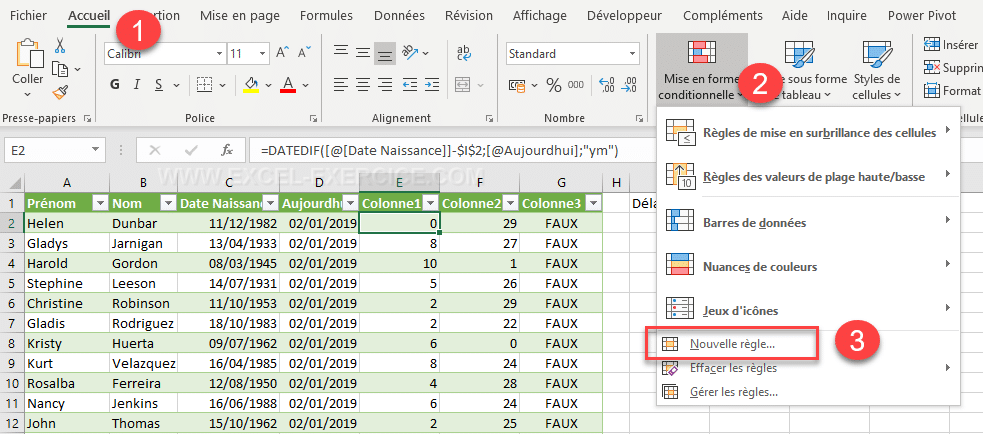
- Puis dans la boite de dialogue, vous sélectionnez l'option Utiliser une formule ...
- Ensuite, vous collez la formule que nous avons écrite dans la zone de Texte
- Enfin, il faut attribuer une mise en forme particulière quand le test est VRAI (ici on va choisir la couleur de fond orange)

Couleur des jours fériés en orange
De cette façon, la couleur des cellules est immédiatement en orange quand la date appartient à la liste des jours fériés.

Télécharger le fichier avec enregistrement des données
Si votre besoin c'est de créer un calendrier avec enregistrement des données d'un mois sur l'autre, vous pouvez télécharger le fichier suivant.
Vidéo explicative pour changer la couleur
En conclusion, retrouvez la technique pour changer la couleur à partir d'un test dans cette vidéo.

14/03/2023 @ 21:52
Bonjour,
Votre calendrier avec enregistrement des données garde les données en stock sur combien d'années ?
Peut-on rajouter des colonnes ? Si oui seront elles sauvegardé automatiquement ?
Merci d'avance
15/03/2023 @ 15:15
Bonjour, il n'y a pas de limite sur le nombre d'années enregistrées (rien de tel dans le code). Seule la taille du fichier pourra être un problème dans le temps.
Maintenant, je ne comprends pas ce que vous entendez par "rajouter des colonnes" ? Les colonnes sont les jours et ils sont mis automatiquement par le programme chaque mois. Si vous remplacer les colonnes des jours par autre choses, là ça ne va pas du tout fonctionner
16/09/2021 @ 14:02
Merci pour tous les trucs. Dans cet exemple, si je peux me permettre, il n'est pas nécéssaire de mettre le =1 puisque les valeurs supérieurs à 1 sont considérées comme VRAI dans les tests logiques et 0 FAUX.
16/09/2021 @ 15:05
Exact